Postavljanje usmjerivača za rad na mreži.Ru

- 1206
- 164
- Cameron Satterfield
Uvod
Kuća.Ru je savezni pružatelj koji radi u raznim regijama Ruske Federacije. Tvrtka pruža čitav niz telekomunikacijskih usluga, uključujući pristup internetu, kablovsku televiziju s visokom kvalitetom i stacionarne komunikacije. Danas kuća.Mogu se koristiti stanovnici 41 grada Rusije. Nije tajna da je jedna od najpopularnijih usluga pristup internetu. Pored kabelske veze, davatelj nudi kupnju usmjerivača tvrtke za organiziranje bežične mreže kod kuće. Bit ćete podešeni prilikom povezivanja. Ali što učiniti ako ste kasnije kupili usmjerivač ili iz nekog razloga morate promijeniti njegove instalacije? Razgovarat ćemo o tome kako sami postaviti usmjerivač.Ru.

Kuća tehnologija pristupa internetu.Ru
Kuća internetskih davatelja.Ru povezuje svoje pretplatnike kroz optički kabel sažet do kuće, a upleteni par proveden u stan ili kuću. Ova je tehnologija najčešća, omogućava vam da postignete bolju kvalitetu uz minimalne troškove opreme.
Kao tehnologija za pružanje usluge, prema PPPOE protokolu koristi se virtualna VPN mreža. Karakterizira ga velika pouzdanost i sigurnost, kao i jednostavnost postavljanja. Da biste instalirali vezu, samo trebate znati samo korisničku prijavu i lozinku navedenu u ugovoru o vezi.
Ugađanje usmjerivača s kućicom firmvera.Ru
Davatelj nudi razne modele usmjerivača s firmverom iz kuće.Ru. Jedna od njihovih glavnih prednosti je lagana postavka. Prilikom povezivanja morat ćete samo odrediti podatke o registraciji iz ugovora. Za postavke takvog uređaja za vas:
- Spojite internetski kabel na odgovarajuće gnijezdo usmjerivača. Obično se razlikuje u boji (plava ili crvena), dok je gnijezdo za lokalnu vezu žuto.

- Uključite usmjerivač, povežite ga s računalom putem mrežnog kabela koji dolazi s. Da biste to učinili, jedan kraj mora biti zaglavljen u konektoru računalne mreže, a drugi u gnijezdu žutog usmjerivača.
- Konfigurirajte mrežnu karticu računala ili prijenosnog računala da automatski primi IP adresu i DNS poslužitelj (Start - upravljačka ploča - mrežni upravljački centar i Total Access - Promjena parametara adaptera - Ethernet / Wireless Network - Svojstva Internet verzije 4 - Svojstva - Označite odgovarajuće točke).
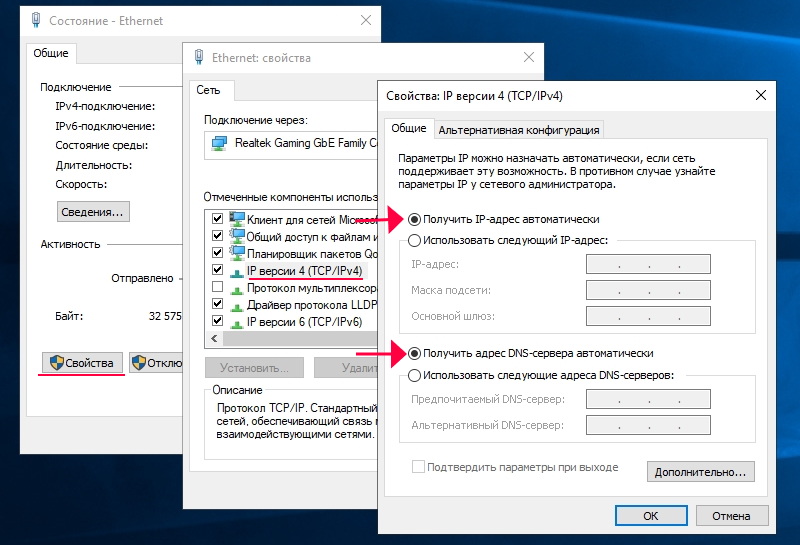
- Pokrenite preglednik, unesite adresu 192.168.0.1 za ulazak sučelja postavki.

- Pričekajte kraj automatskih primarnih postavki.
- Na novoj kartici idite na web mjesto Ya.ru, nakon čega će sustav dati prozor portala za autorizaciju.
- Unesite broj ugovora, kuću za prijavu i lozinku.RU izdana tijekom veze, kliknite "Registriraj".
- Idite na stranicu parametra u 192.168.0.1, gdje možete vidjeti trenutne instalacije usmjerivača.
- Ako želite nešto promijeniti da biste kliknuli "Promijenite postavke". Možete promijeniti kuću za prijavu i lozinku.Ru, Način bežične veze, odaberite Kanal komunikacije, vrstu šifriranja, Promijenite mrežnu lozinku i također ispustite parametre u tvornicu.
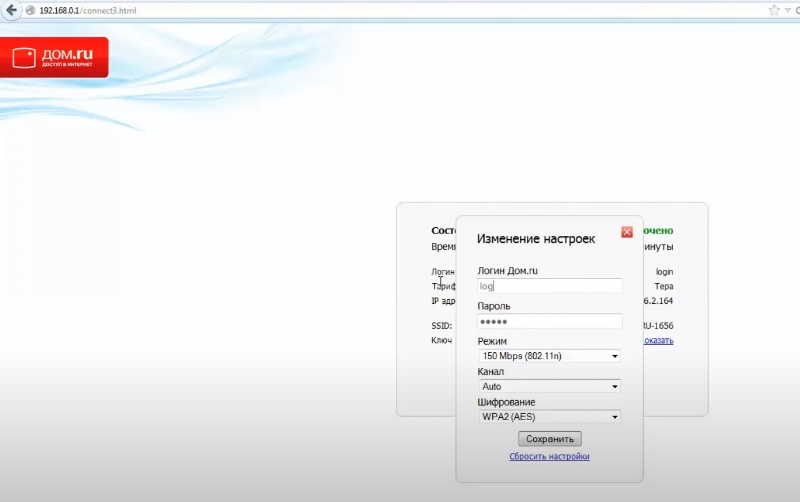
- Spremite promijenjene parametre.
Ako imate D-Link DIR-300, vaši bi postupci trebali biti sljedeći::
- Unesite adresu 192.168.0.1 za prijelaz na izbornik parametra.
- Utisnuti kuću za prijavu i lozinku.Ru.
- Zapamtite ili zapišite ime i lozinku Wi-Fi mreže, kliknite "Da, sjećam se" i pričekajte internetsku vezu.
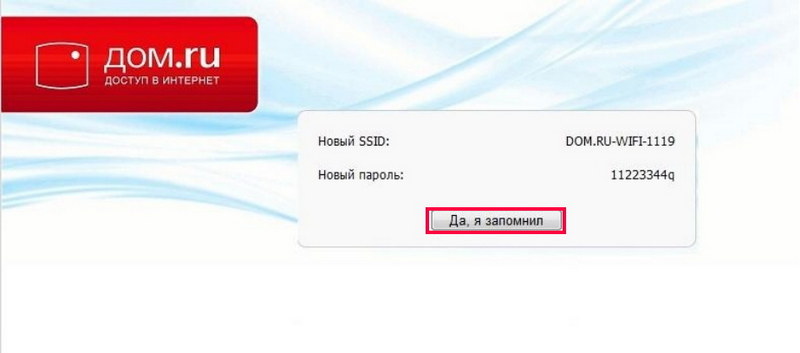
- Unesite izbornik usmjerivača, kliknite "Promijeni postavke".
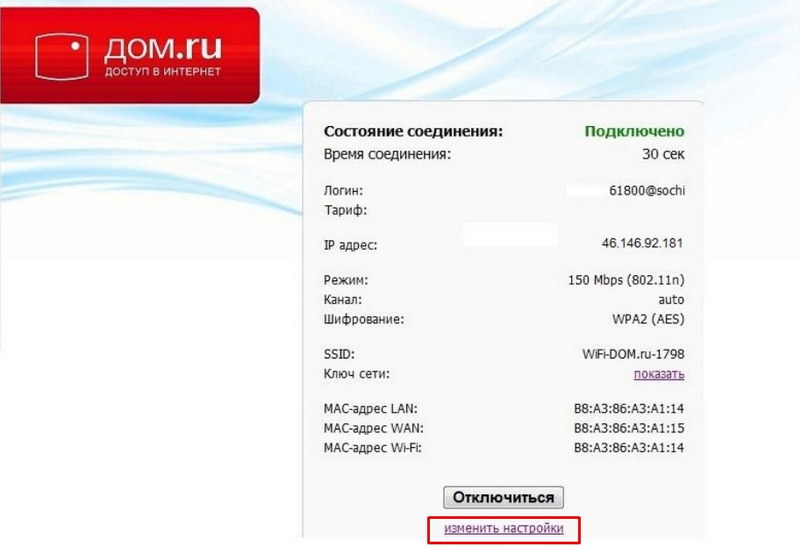
- Ako želite, odaberite mrežni način rada, možete promijeniti metodu kanala ili šifriranja, kliknite "Spremi".
Ugađanje usmjerivača sa standardnim firmverom
Nije potrebno koristiti usmjerivač koji je izdala kuća tvrtke.ru prilikom povezivanja interneta. Možete koristiti uređaj kupljen u bilo kojoj elektroničkoj trgovini. Da biste ga konfigurirali, morate učiniti sljedeće:
- Unesite izbornik instalacija putem preglednika uvođenjem adrese 192.168.0.1 ili 192.168.1.1.
- Ako usmjerivač nudi automatsko podešavanje, odaberite kuću s popisa davatelja usluga.Ru, kao i vaš grad ili tehnologiju povezivanja PPPOE.
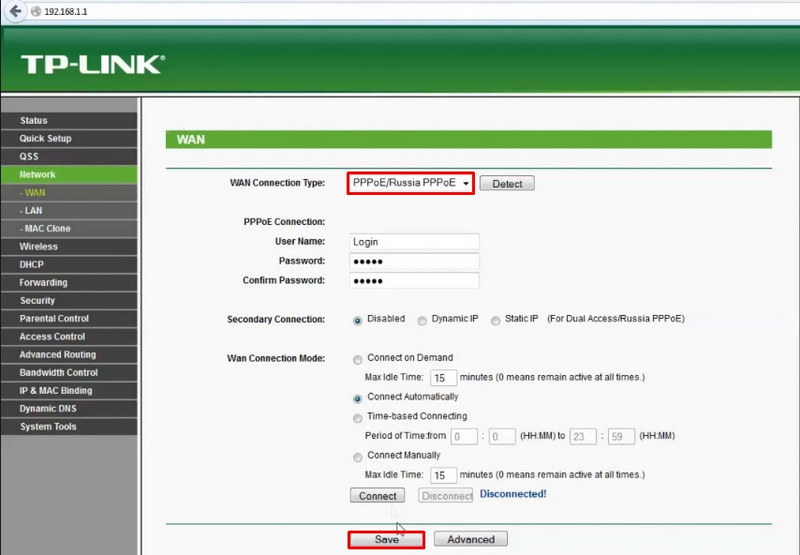
- Unesite prijavu i lozinku navedene u ugovoru.
- U odjeljku "Wireless Network" odaberite vrstu šifriranja WPA/WPA2-osoba, kao i stavite lozinku za vezu.
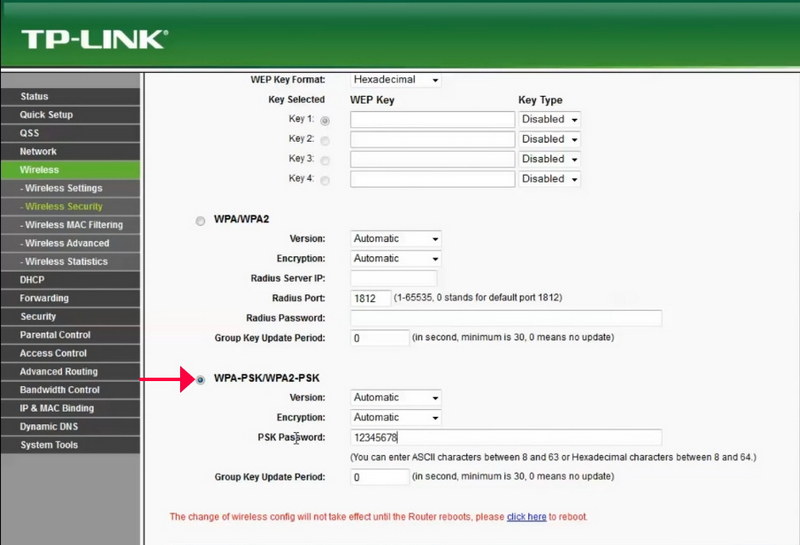
- Ponovno učitajte usmjerivač za ulazak u postavke.
Zaključak
Postavljanje kuće usmjerivača.Ru se proizvodi na isti način kao i slični uređaji drugih pružatelja usluga. Ako nešto ne možete učiniti, možete se obratiti usluzi tehničke podrške. U komentarima vas pozivamo da napišete jeste li uspjeli postaviti kućicu usmjerivača.ru, djelujući prema našim uputama.

